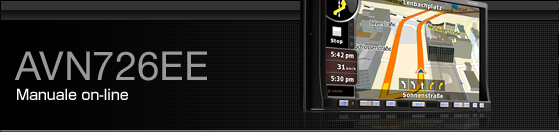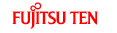Impostazione dall’indirizzo
Se si conosce almeno una parte dell’indirizzo, questo è il modo più rapido per selezionare la destinazione del percorso.
Utilizzando la stessa schermata, si può trovare un indirizzo inserendo:
l’indirizzo esatto, incluso il numero civico
un centro cittadino
un incrocio
il punto medio di una strada
uno degli elementi summenzionati, incominciando la ricerca con il codice di avviamento postale Selezione dal codice di avviamento postale
Inserimento dell’indirizzo
Il nome della nazione nell’indirizzo non è richiesto in alcuni paesi. Selezionare il paese, quindi specificare la città. Nella schermata saranno visualizzate 4 righe.
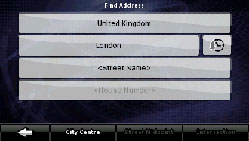
La procedura viene spiegata partendo dal menu di navigazione.
Selezionare i seguenti interruttori: [Find Address] (modalità avanzata)
Per impostazione predefinita, il dispositivo di navigazione suggerisce il paese e la città in cui ci si trova al momento. Se necessario, selezionare l’interruttore sui si trova il nome del paese e selezionare uno diverso dall’elenco.
Se necessario, modificare la città.
Per scegliere la città dall’elenco di quelli utilizzato recentemente, selezionare il pulsante
 .
.
Selezionare i seguenti interruttori Dopo la modifica del paese, selezionare [<City Name>].
Iniziare con l’inserimento del nome della città sulla tastiera.
Dopo l’inserimento di un paio di caratteri, appaiono i nomi che corrispondono alla stringa in un elenco.
Selezionare [Done] per aprire un elenco di risultati prima che sia visualizzato uno automaticamente.
Scegliere la città dall’elenco.
Selezionare [<Street Name>].
Iniziare con l’inserimento del nome della strada sulla tastiera.
Dopo l’inserimento di un paio di caratteri, appaiono i nomi che corrispondono alla stringa in un elenco.
Selezionare [Done] per aprire un elenco di risultati prima che sia visualizzato uno automaticamente.
Selezionare la strada dall’elenco.
Selezionare [<House Number>].
Inserire il numero civico sulla tastiera
Selezionare [Done] per terminare l’inserimento dell’indirizzo.
La mappa viene visualizzata con il punto selezionato nella parte centrale. Dal menu del cursore, selezionare [Set as Destination] (modalità avanzata). Il percorso viene quindi calcolato automaticamente e si può incominciare la navigazione.
Inserimento degli indirizzi per ripetizione dell’allocazione del numero civico
A un certo punto la numerazione dei civici su alcune strade estese ricomincia. Quindi, lo stesso numero civico può essere visualizzato due volte o anche più sulla stessa strada. In questo caso, dopo l’inserimento del numero civico, è necessario selezionare l’indirizzo giusto mediante le informazioni del centro/periferia.
Selezionare i seguenti interruttori: [Find], [Find Address] (modalità avanzata).
Per impostazione predefinita, il dispositivo di navigazione suggerisce il paese e la città in cui ci si trova. Se necessario, selezionare l’interruttore con il nome del paese e selezionarne uno diverso dall’elenco.
Se necessario, modificare la città.
Per scegliere la città dall’elenco di quelli utilizzato recentemente, selezionare l’interruttore
 .
.
Selezionare i seguenti interruttori Dopo la modifica del paese, selezionare [<City Name>].
Iniziare con l’inserimento del nome della città sulla tastiera.
Dopo l’inserimento di un paio di caratteri, appaiono i nomi che corrispondono alla stringa in un elenco.
Selezionare [Done] per aprire un elenco di risultati prima che sia visualizzato uno automaticamente.
Scegliere la città dall’elenco.
Selezionare [<Street Name>].
Iniziare con l’inserimento del nome della strada sulla tastiera.
Dopo l’inserimento di un paio di caratteri, appaiono i nomi che corrispondono alla stringa in un elenco.
Selezionare [Done] per aprire un elenco di risultati prima che sia visualizzato uno automaticamente.
Selezionare la strada dall’elenco.
Selezionare [<House Number>].
Inserire il numero civico sulla tastiera
Selezionare [Done] per terminare l’inserimento dell’indirizzo.
Viene visualizzato un elenco con gli indirizzi corrispondenti. Selezionare quello desiderato.
La mappa viene visualizzata con il punto selezionato nella parte centrale. Dal menu del cursore, selezionare [Set as Destination] (modalità avanzata). Il percorso viene quindi calcolato automaticamente e si può incominciare la navigazione.
Inserimento dell’indirizzo senza conoscere circoscrizione o quartiere
Strade estese possono attraversare diverse circoscrizioni o quartieri. Non è possibile conoscere dove è ubicato un particolare numero civico. In tal caso, seguire le istruzioni riportate di seguito.
Selezionare i seguenti interruttori: [Find], [Find Address] (modalità avanzata).
Per impostazione predefinita, il dispositivo di navigazione suggerisce il paese e la città in cui ci si trova. Se necessario, selezionare l’interruttore con il nome del paese e selezionarne uno diverso dall’elenco.
Se necessario, modificare la città.
Per scegliere la città dall’elenco di quelli utilizzato recentemente, selezionare l’interruttore
 .
.
Selezionare i seguenti interruttori Dopo la modifica del paese, selezionare [<City Name>].
Iniziare con l’inserimento del nome della città sulla tastiera.
Dopo l’inserimento di un paio di caratteri, appaiono i nomi che corrispondono alla stringa in un elenco.
Selezionare [Done] per aprire un elenco di risultati prima che sia visualizzato uno automaticamente.
Scegliere la città dall’elenco.
Selezionare [<Street Name>].
Iniziare con l’inserimento del nome della strada sulla tastiera.
Dopo l’inserimento di un paio di caratteri, appaiono i nomi che corrispondono alla stringa in un elenco.
Selezionare [Done] per aprire un elenco di risultati prima che sia visualizzato uno automaticamente.
Invece di selezionare una delle strade, utilizzare [Search in All].
Selezionare [<House Number>].
Inserire il numero civico sulla tastiera
Selezionare [Done] per terminare l’inserimento dell’indirizzo.
Viene visualizzato un elenco con gli indirizzi corrispondenti. Selezionare quello desiderato.
La mappa viene visualizzata con il punto selezionato nella parte centrale. Dal menu del cursore, selezionare [Set as Destination] (modalità avanzata). Il percorso viene quindi calcolato automaticamente e si può incominciare la navigazione.
Selezione di un incrocio
Selezionare i seguenti interruttori: [Find], [Find Address] (modalità avanzata).
Per impostazione predefinita, il dispositivo di navigazione suggerisce il paese e la città in cui ci si trova. Se necessario, selezionare l’interruttore con il nome del paese e selezionarne uno diverso dall’elenco.
Se necessario, modificare la città.
Per scegliere la città dall’elenco di quelli utilizzato recentemente, selezionare l’interruttore
 .
.
Selezionare i seguenti interruttori Dopo la modifica del paese, selezionare [<City Name>].
Iniziare con l’inserimento del nome della città sulla tastiera.
Dopo l’inserimento di un paio di caratteri, appaiono i nomi che corrispondono alla stringa in un elenco.
Selezionare [Done] per aprire un elenco di risultati prima che sia visualizzato uno automaticamente.
Scegliere la città dall’elenco.
Selezionare [<Street Name>].
Iniziare con l’inserimento del nome della strada sulla tastiera.
Dopo l’inserimento di un paio di caratteri, appaiono i nomi che corrispondono alla stringa in un elenco.
Selezionare [Done] per aprire un elenco di risultati prima che sia visualizzato uno automaticamente.
Selezionare la strada dall’elenco.
Selezionare [Intersection].
Se si trovano solo poche strade che si incrociano, un loro elenco viene visualizzato immediatamente.
Per strade più lunghe, viene visualizzata una schermata della tastiera. Iniziare con l’inserimento del nome della strada intersecante sulla tastiera. Durante la digitazione, se è possibile visualizzare in un’unica schermata le strade corrispondenti, un loro elenco viene visualizzato automaticamente.
Selezionare la strada intersecante desiderata nell’elenco.
La mappa viene visualizzata con il punto selezionato nella parte centrale. Dal menu del cursore, selezionare [Set as Destination] (modalità avanzata). Il percorso viene quindi calcolato automaticamente e si può incominciare la navigazione.
Selezione dal centro della città
Il centro non è geometrico ma un punto arbitrario scelto dagli ideatori della mappa. Nelle città e nei paesini, di solito corrisponde all’incrocio più importante. Nelle grandi città, è un incrocio importante.
Selezionare i seguenti interruttori: [Find], [Find Address] (modalità avanzata).
Per impostazione predefinita, il dispositivo di navigazione suggerisce il paese e la città in cui ci si trova. Se necessario, selezionare l’interruttore con il nome del paese e selezionarne uno diverso dall’elenco.
Se necessario, modificare la città.
Per scegliere la città dall’elenco di quelli utilizzato recentemente, selezionare l’interruttore
 .
.
Selezionare i seguenti interruttori Dopo la modifica del paese, selezionare [<City Name>].
Iniziare con l’inserimento del nome della città sulla tastiera.
Dopo l’inserimento di un paio di caratteri, appaiono i nomi che corrispondono alla stringa in un elenco.
Selezionare [Done] per aprire un elenco di risultati prima che sia visualizzato uno automaticamente.
Scegliere la città dall’elenco.
Selezionare [City Centre].
La mappa viene visualizzata con il punto selezionato nella parte centrale. Dal menu del cursore, selezionare [Set as Destination] (modalità avanzata). Il percorso viene quindi calcolato automaticamente e si può incominciare la navigazione.
Selezione dal codice di avviamento postale
È possibile eseguire tutte le opzioni di ricerca dell’indirizzo summenzionate quando si immette il codice di avviamento postale invece del nome della città. Di seguito è riportato un esempio per un indirizzo completo.
Selezionare i seguenti interruttori: [Find], [Find Address] (modalità avanzata).
Per impostazione predefinita, il dispositivo di navigazione suggerisce il paese e la città in cui ci si trova. Se necessario, selezionare l’interruttore con il nome del paese e selezionarne uno diverso dall’elenco.
Selezionare l’interruttore del nome della città e inserire il codice di avviamento postale.
Iniziare con l’inserimento del codice postale sulla tastiera.
Dopo l’inserimento di un paio di numeri, i nomi corrispondenti della città vengono visualizzati in un elenco.
Selezionare [Done] per aprire un elenco di risultati prima che sia visualizzato uno automaticamente.
Scegliere la città dall’elenco.
Selezionare [<Street Name>].
Iniziare con l’inserimento del nome della strada sulla tastiera.
Dopo l’inserimento di un paio di caratteri, appaiono i nomi che corrispondono alla stringa in un elenco.
Selezionare [Done] per aprire un elenco di risultati prima che sia visualizzato uno automaticamente.
Selezionare la strada dall’elenco.
Selezionare [<House Number>].
Inserire il numero civico sulla tastiera
Selezionare [Done] per terminare l’inserimento dell’indirizzo.
La mappa viene visualizzata con il punto selezionato nella parte centrale. Dal menu del cursore, selezionare [Set as Destination] (modalità avanzata). Il percorso viene quindi calcolato automaticamente e si può incominciare la navigazione.
Inserimento di indirizzo rapido
Quando si inserisce il nome di una città o una strada, il dispositivo di navigazione visualizza solo quei caratteri che compaiono nei possibili risultati di ricerca. Gli altri caratteri sono in grigio.
Per inserire il nome di una città o di una strada, inserire alcune lettere, quindi selezionare [Done]. Il dispositivo di navigazione visualizzerà un elenco che include le lettere inserite.
È possibile velocizzare la ricerca di un incrocio.
Cercare innanzitutto il nome insolito o meno comune. Alcune lettere dovrebbero essere sufficienti.
Se una delle strade è più breve, cercare prima quella. È possibile quindi trovare la seconda più veloce.
È possibile eseguire la ricerca utilizzando sia il tipo sia il nome delle strade. Se lo stesso termine è visualizzato in più nomi, ad esempio nel nome delle strade, vie e corsi, è possibile ottenere il risultato più veloce se si immette la prima lettera del tipo di strada. Ad esempio, immettere Pi A per ottenere Piazza Ancona e saltare tutte le Piazze Ambasciatori e Piazze Aviatori.
È anche possibile cercare nei codici di avviamento postale. Questa operazione è utile quando un nome di strada è comune ed è utilizzato in diversi quartieri di una città.